CARA MEMBUAT BOOTABLE FLASHDISK WINDOWS 10 DENGAN RUFUS

Cara membuat bootable flashdisk windows 10 dengan rufus - Bagi kalian yang ingin membuat bootable di usb bisa langsung membaca postingan saya kali ini membuat bootable dengan aplikasi rufus mudah untuk kalian yang masih pemula.
Saya akan mempraktekannya bagaimana membuat bootable windows 10 dengan bantuan rufus, jika kalian akan membuat bootable windows 7 atau 8 dengan cara yang akan saya berikan, perbedaannya hanya di saat memasukkan master windowsnya saja
Bootable merupakan file sistem operasi yang di letakan pada media penyimpanan. atau bisa juga, media penyimpanan yang berisi file setup sistem operasi yang dapat di install pada prangkat komputer. Penggunaan media penyimpanan untuk bootable pun berfarian bisa menggunakan flashdisk, dvd, dan harddisk external.
Dan pada post kali ini saya akan membahas membuat bootable flashdisk yang dimana penggunaan media penyimpanannya menggunakan usb flasdisk.
Berikut langkah-langkahnya :
Cara Membuat Bootable Flashdisk Windows 10 Dengan Rufus
Banyak cara yang bisa di buat untuk membuat bootable flashdisk, bisa menggunakan aplikasi maupun command promt yang sudah ada di komputer, dan untuk kali ini akan membahas membuat bootable menggunakan aplikasi rufus, agar lebih memudahkan kalian yang masih belum terlalu paham.
Persiapan Membuat Bootable
Sebelum ke langkah-langkah cara membuat bootable ada beberapa yang harus di siapkan terlebih dahulu, berikut :
- Flasdisk, sebagai media penyimpanan setup sistem operasi, penggunaan ukuran flashdisk harus di perhatikan, minimal ukuran flashdisk untuk bootable windows 4 GB dan tidak ada batas maksimal.
- Master Windows 10, Jika kalian belum mempunyainya dapat mendownloadnya terlebih dahulu, pembahasan akan menggunakan windows 10, ketika kalian ingin mempraktekan membuat bootable dengan menggunakan windows 7 atau 8 akan sama saja langkah-langkahnya.
- Aplikasi Rufus, Penggunaan rufus akan membantu dalam membuat bootable di flashdisk, rufus sendiri hanya bisa untuk membuat bootable menggunakan flashdisk.
- Komputer/laptop, Untk membuat bootablenya membutuhkan prangkat komputer/laptop untuk menjalankan aplikasi rufus dalam pembuatan bootable.
Cara Membuat Bootable Dengan Rufus
Langkah-langkah pembuatan bootable flasdisk mudah untuk dimengerti kalian yang belum tau, berikut ikuti langkah-langkah pembuatan bootable flashdisk.
1. Colokan atau masukan flashdisk ke port usb komputer/laptop
2. Buka rufus
3. Akan muncul tampilan rufus, Kemudian klik SLECT.
4. Cari master windows 10 yang kalian punya, kalau belum punya. Pilih master windows 10 kemudian klik OK.
5. Perhatikan Partition Scheme dan target sistemnya, sesuaikan dengan bios dan partisi komputer/laptop kalian. biasanya laptop untuk keluaran terbaru menggunakan GPT dan keluaran lama kebanyakan menggunakan MBR. jika waktu penginstalan terjadi Windows can't installed be drive saat partisi, perhatikan jika ada banyak partisi berarti GPT dan meminta bootable dengan GPT pula dan sebaliknya jika partisinya sedikit dia MBR dan meminta bootable MBR.
6. Ubah file system ke NTFS
7. Kemudian Klik START.
8. Tunggu hingga selesai dengan tulisan READY dan klik Close.
Jika kalian mengikuti dan memahami cara membuat bootable flashdisk windows 10 dengan rufus diatas kemungkinan tidak ada masalah, kalau pun ada masalah perhatikan lagi langkah-langkah membuat bootable flashdisk di atas.
Semoga cara membuat bootable flashdisk dapat membantu dan bermanfaat untuk kalian, jika terjadi masalah yang mungkin tidak kalian tau dapat langsung bertanya kepada saya melalui kolom komentar yang ada di bawah.
Terimakasih sudah mengunjungi
blog KuhakuSoft jika ada pertanyaan dan masukan silahkan tinggalkan comment dan
gunakan contact form yang sudah disediakan di menu bawah, share postingan agar
bermanfaat bagi banyak orang.
Salam
KUHAKUSOFT



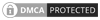
Mantul
ReplyDeleteSiap, Semoga bermanfaat
Deletesalamkenal dari saya.. silahkan kunjungi mariyacados.web.id
ReplyDeleteSiap, Terimakasih untuk kunjungannya
Delete